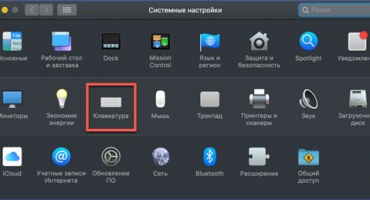След няколко години експлоатация на оборудването човек трябва да се сблъска с различни проблеми. Е, ако те са незначителни и могат да бъдат коригирани независимо. Звуковите проблеми са един от тези.
Причини за тих звук на лаптоп
Какво може да бъде източник на проблеми? Тихият звук е възможен на лаптоп поради следните причини:
- Превключвателят беше случайно спуснат. Трябва да се отбележи, че можете да конфигурирате стойността не само за високоговорителя, но и за отделни приложения. И ако основният потребител не е направил нищо, по-добре е да видите всички настройки - някой друг може да направи промените.
- Слабо свързани конектори на свързаните високоговорители. Ако лаптопът е стар и се използва активно, слотът за свързване на външни системи за възпроизвеждане може да е повреден.
- Тел разкъсване. Външно всичко може да изглежда напълно непокътнато, докато вътре в медна сърцевина някъде ще се повреди.
- Включете специален режим. Windows предвижда, че ако услугата „Комуникация“ работи, операционната система намалява силата на звука на възпроизвежданите файлове, така че да е по-удобно да се говори.
- Звукови драйвери. Често има проблем, когато грешната версия на софтуера е избрана за операционната система.
Начини за повишаване на нивото на звука на лаптоп с Windows XP, 7, 8 и 10
Ако нещо не ви подхожда, трябва да предприемете действия, за да се справите с проблема. В случая на Windows, за да се коригира ситуацията и лаптопът започне да възпроизвежда нормално звука, предприетите действия трябва да зависят от използваната операционна система. И тогава остава да се работи с груба сила - нещо ще помогне.
Уиндоус експи

Поддръжката за Windows XP отдавна е прекратена, но тази операционна система все още се използва от милиони хора
Въпреки че тази операционна система се счита за доста остаряла, тя все още се използва от доста голям брой хора. Налични решения:
- Отидете до звуковия миксер и повдигнете плъзгача до максималната възможна стойност.
- Кликнете два пъти върху копчето. Ще се появи разширен прозорец за управление на канала. Трябва да търсите максималната стойност навсякъде. Например, ако звукът се възпроизвежда тихо в браузъра, но в други програми е нормално - причината е много вероятна тук.
- Търсете по-нови драйвери, ако бъдат открити, актуализирайте операционната система.
- Ако лаптопът е направен с тъч панел, където има регулиране на силата на звука, трябва да го активирате и да видите дали е зададена максималната стойност.
Windows 7
Тук можете да отидете по следните начини:
- Отидете на Контролния панел. Отивайки в "Оборудване и звук" изберете "Контрол на силата на звука", който се намира в групата "Звук". В прозореца, който се показва, трябва да повдигнете всички плъзгачи.
- На контролния панел изберете „Управление на звукови устройства“. Тук трябва да изберете устройството, чрез което се извършва възпроизвеждането. Интересът се осигурява от неговите свойства. Когато щракнете, ще се отвори прозорец. Необходимо е да потърсите елемента „Ограничен изход“ в него или в превода на нещо подобно по смисъла на „Ограничаване на изхода [ниво на звука]“. Ако има такава и до нея е поставена отметка, тя веднага се премахва. Остава да отидете в раздела „Подобрения“, за да поставите отметка пред „Силата на звука“. Настройките се приемат, прозорецът се затваря. Остава да проверим дали има промени.
- Ако първоначално във файла има тих саундтрак, само специална програма ще помогне да се подобри ситуацията.
- Неправилна настройка на програмата за възпроизвеждане - в този случай трябва да я проучите добре и да се уверите, че параметрите са зададени на максимум.
- Работете с кодеци. Настройките по подразбиране не ви позволяват да настройвате добре звуковите стойности. Следователно, за да се реши този проблем, се използва софтуер на трети страни, например, K-Lite Mega Codec Pack.
Windows 8
Може би следните действия могат да ви помогнат:
- Повторете стъпка 2 за Windows 7, докато се отвори прозорецът. След това отидете на раздела „Подобрения“ и експериментирайте с настройката на отметките за „Активиране на звуков еквалайзер“ и „Активиране на корекция в стаята“.
- Ако използвате Media Player Classic, причината за проблемите може да е в настройките му. За да се обмисли тази опция, е необходимо в програмата да преминете по следния път: „Възпроизвеждане“ - от падащото меню „Филтри“ - опция „ffdshow Audio Decoder“. В резултат на манипулации се отваря прозорецът на свойствата. Отляво се проверяват „Силата на звука“ и „Миксер“. Също така в главния прозорец близо до маркировката "Сила на звука" е необходимо. За да регулирате силата на звука, използвайте плъзгача под „Главна сила на звука“.
Windows 10
За да направите тихи говорители, които се възпроизвеждат по-силно, се използват следните методи:
- регулиране на плъзгача;
- работа с устройства за възпроизвеждане;
- настройка чрез драйвера;
- Използване на решения за възпроизвеждане на звук от трети страни
- програми, които подобряват звука.
Най-добрите програми за подобряване на звука
Трябва да се отбележи, че някои методи за решаване на проблеми могат да бъдат от значение за други операционни системи. Това е по-вярно за Windows 7, 8 и 10 и на практика съвпада за последните две. Ето защо, ако приоритетните методи не помогнаха, има смисъл да опитате късмета си с други функции.
Ако не успяхте да разберете защо звукът става по-тих, можете да използвате софтуер на трети страни, който влияе на силата на звука. Някои от най-добрите решения включват:
- SOUND BOOSTER: прост, но функционален софтуер. Осигурена е поддръжка за руския език. Платено е.
- HEAR: Програмата се използва за многостранна настройка на звука. Тя ви позволява да увеличите силата на звука, ниските честоти и да създадете ефекта на силата на звука. Функционалността има способността да подобрява качеството на звука. Платен, но наличен пробен период.
- AUDIO AMPLIFIER: Проста програма, която е минималистична. Предлага се само английският интерфейс, но той е безплатен.
- VOLUME2: проста програма, използвана като достоен заместител на стандартните инструменти за контрол на силата на звука. Превежда се на руски език и се разпространява безплатно.
Когато избирате, има смисъл да изпробвате пробния период на платените програми - възможно е да се отстрани проблема веднъж, за да се постигне необходимия обем. Въпреки че нищо не пречи да се спрете на безплатни решения.



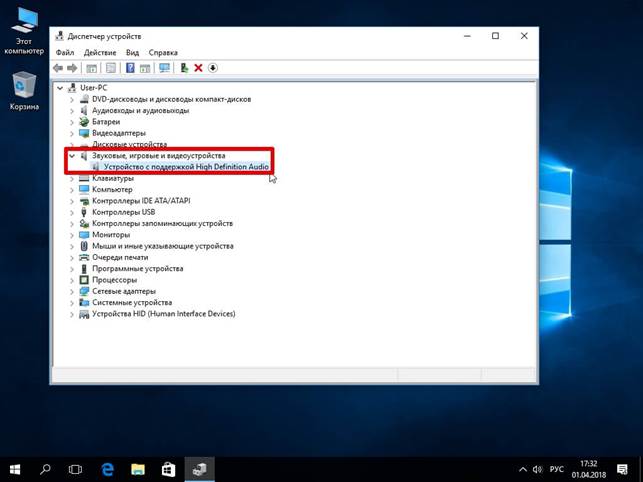

 Какво да направите, ако клавиатурата не работи на лаптопа
Какво да направите, ако клавиатурата не работи на лаптопа  Защо мига индикаторът за батерията на лаптопа
Защо мига индикаторът за батерията на лаптопа  Заключете и отключете клавиатурата на лаптопи от различни марки
Заключете и отключете клавиатурата на лаптопи от различни марки  Как да проверите и тествате видеокарта на лаптоп
Как да проверите и тествате видеокарта на лаптоп  Защо лаптопът не се свързва с Wi-Fi
Защо лаптопът не се свързва с Wi-Fi